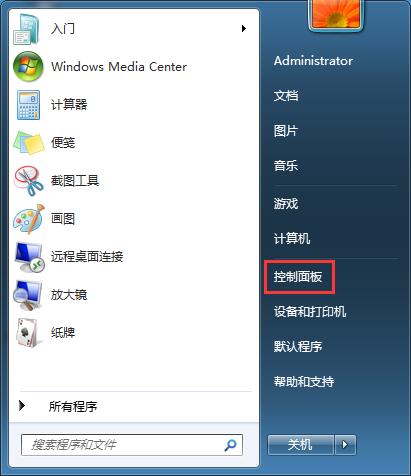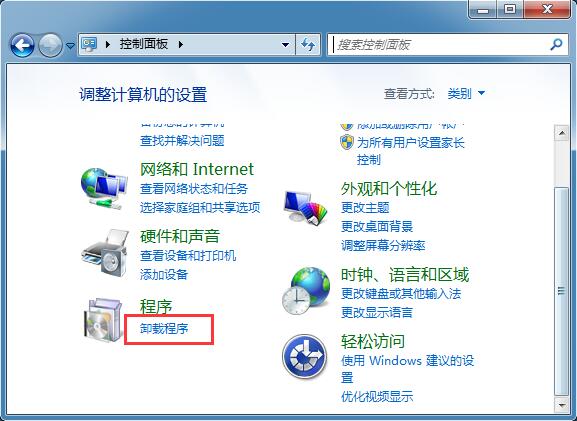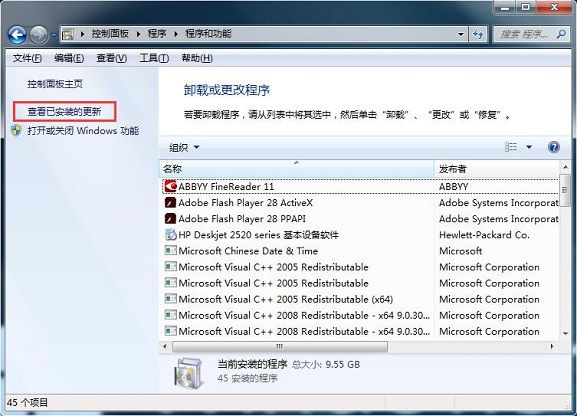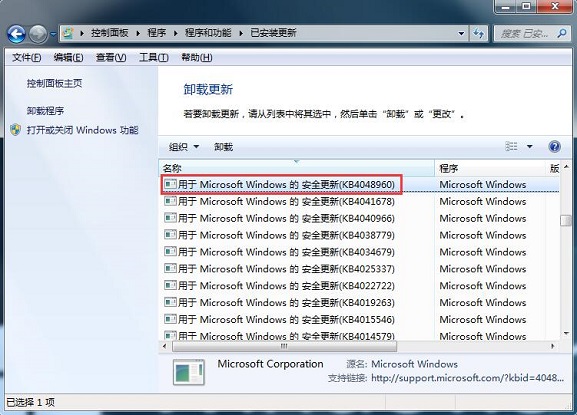Win7系统更新后爱普生打印机无法打印怎么办?
最近有很多雨林木风win7旗舰版用户反馈,爱普生打印机突然不能使用了,并出现错误代码“Win32错误代码:2147500037”,而且都是在更新微软补丁后才出现的问题,爱普生官方也发布了声明,确实是微软的问题,那么遇到这种情况该怎么办呢?我们可以卸载对应的补丁来解决win7系统更新后爱普生打印机无法打印的问题,下面为大家介绍解决方法。
针式打印机用户:
1、卸载“KB4048957”和“KB4048960”补丁,打开“开始”菜单,进入控制面板;
2、如果“查看方式”为“类别”,点击“卸载程序”,其他情况请打开“程序和功能”;
3、进入程序和功能窗口后,点击左侧的“查看已安装的更新”,如图所示;
4、在已安装更新窗口中找到要卸载的“KB4048957”和“KB4048960”,选中然后点击“卸载”。
微型打印机用户:
1、目前爱普生还在确认引起无法打印问题的具体Win补丁,在确认之前,用户不能够使用下方的打印机设置;
2、旋转打印(仅对于180°和270°旋转)-> 不会打印任何东西;
3、启用“总是图形条码” -> 不会打印一维条码和二维条码;
4、启用“字体替换:用设备字体替换True Type 字体”-> 不会打印被替换的字体;
5、本故障在默认设置下不会发生。
使用微软默认打印机驱动:
1、根据测试,即便爱普生与微软确认不是由爱普生打印机驱动导致的问题,依然可通过重装微软打印机驱动解决问题;
2、打开微软Update目录网站;
3、搜索打印机型号,例如爱普生FX 890;
4、下载安装打印机驱动安装;
5、如果第一次安装之后无法打印,可以尝试卸载之后重新安装一次。
有使用爱普生打印机由于更新导致无法打印的话可以按上面的方法解决,为了防止再次装上补丁可以将自动更新关闭。
相关文章
- win7旗舰版下载_win7原装旗舰版_win7官方旗舰版64位下载
- VMware虚拟机Win7镜像下载_虚拟机专用Win7镜像中文版系统
- windows7无法搜索新更新怎么办?
- Win7游戏专用精简版iso下载_Win7游戏专用免激活精简版
- win7关机很久都关不上怎么办?
- win7时间不能自动更新的三种解决方法
- win7密码输入错误被锁定了怎么办?
- win7edge浏览器打不开网页怎么办?win7edge浏览器打不开网页解决方法
- Win7提示对象不支持此属性怎么办?
- 最精简最稳定最流畅win7镜像_最精简最稳定最流畅Win7镜像64位
- win7怎么查看端口是哪个进程的?
- win7已达到计算机的连接数最大值无法使用的解决方法
- win7系统的可移动磁盘打不开怎么办?
- win7电脑高级系统设置打不开的解决方法
- win7 update无法检查更新怎么解决?
- win7系统无法打开exe可执行文件的三种解决方法
相关推荐
-
Win7系统纯净版64位旗舰版(精致优化) V2023

Win7系统纯净版64位旗舰版(精致优化)是选用官方Windows 7 SP1 64位旗舰版制作的Win7旗舰版系统,在保证Win7系统稳定的基础上进行简单的优化,完美兼容8代以下CPU机型,集成USB3.0驱动,运行流畅稳定,无人值守自动安装,兼容品牌机以及组装兼容机。
-
win7系统下载纯净版 windows7旗舰版精简安装版ISO镜像

windows7旗舰版精简安装版ISO镜像简化了大部分不必要的冗余组件,保留了一些功能组件,对工作和游戏没有影响,对系统进行了全方位的优化,大大减少了CPU的内存占用,为任务分配了更多的资源,让电脑更流畅。
-
win7img镜像可上网版 V2023

win7img镜像可上网版 V2022是一款可以在手机上安装的操作系统,用户可以使用这个文件实现在手机上安装win7系统,听起来是不是很神奇,当你在手机上安装完成后,可以在手机上自由轻松的上网。
-
笔记本Win7 32位系统纯净版镜像下载(免激活) V2023

windows7旗舰版32位纯净版镜像是专为笔记本用户准备的电脑操作系统,这款系统占用内存低,开机快速,不卡机,不假死,极限的优化精简,兼容性强,适合各种笔记本机型,是值得体验的低配置电脑系统。
-
win7精简版32位超小iso镜像 V2023

win7精简版32位超小iso镜像是一款在官方旗舰版基础上进行优化改良后的win7装机版本,系统整体性能优化。用户可以简化用户的繁琐部分,而不会影响用户的工作。系统一般用在低配老旧电脑、虚拟机、usb移动系统、ramos内存系统、等等方面,欢迎下载体验!
-
最纯净的Win7系统旗舰版系统 V2023

最纯净的Win7系统旗舰版系统可大幅简化系统内部,以最小体积进行系统安装,不仅为用户提供更多空间,而且完全免费。后台闲置运行进行筛选,缓解内存压力。残留文件自动扫描,确保系统安全简化。内置全能的驱动更新工具,可以随时升级驱动硬件。一键式安装自动化,无需客户长时间等待。